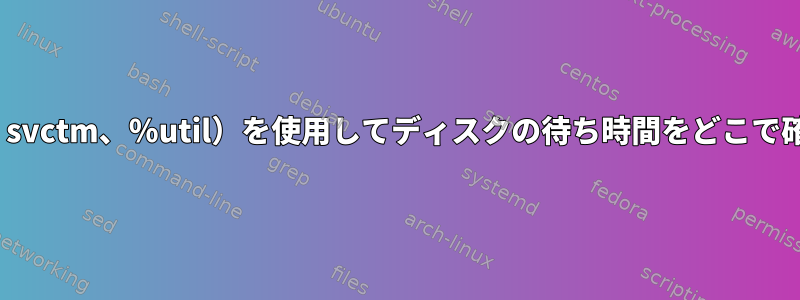
Redhat Linux 6.5を使用しており、使用しているディスクのディスク待ち時間を確認したいと思います。
iostatを使用すると、wait列とsvctm(%utilを含む)列が表示されます。ただし、iostatのマニュアルページによると、svctm列は使用されなくなり、使用しないでください。
では、ディスクのディスク待ち時間を確認するために何を使用できますか?
答え1
iostat -x その列を使用して確認できますawait。デバイスごとにスタンバイに費やされた合計時間と、ディスクが実際に要求を処理するのに要した時間が表示されます。ここで、単位はミリ秒です。
$ iostat -yzx 5
Linux 2.6.32-642.13.1.el6.x86_64 (vagrant1) 04/01/2017 _x86_64_ (1 CPU)
avg-cpu: %user %nice %system %iowait %steal %idle
0.00 0.00 0.20 0.00 0.00 99.80
Device: rrqm/s wrqm/s r/s w/s rsec/s wsec/s avgrq-sz avgqu-sz await r_await w_await svctm %util
sda 0.00 0.20 0.00 2.20 0.00 19.24 8.73 0.00 2.00 0.00 2.00 0.45 0.10
dm-0 0.00 0.00 0.00 2.40 0.00 19.24 8.00 0.01 2.17 0.00 2.17 0.42 0.10
を使用することもできますsar -d。この列には、await平均要求待機時間(ミリ秒)が再表示されます。
$ sar -d
04:50:01 PM DEV tps rd_sec/s wr_sec/s avgrq-sz avgqu-sz await svctm %util
05:00:01 PM dev8-0 0.12 0.00 0.92 7.67 0.00 1.21 0.90 0.01
05:00:01 PM dev253-0 0.12 0.00 0.92 8.00 0.00 1.45 0.94 0.01
05:00:01 PM dev253-1 0.00 0.00 0.00 0.00 0.00 0.00 0.00 0.00
05:10:01 PM dev8-0 0.14 0.00 1.07 7.90 0.00 1.05 0.80 0.01
05:10:01 PM dev253-0 0.13 0.00 1.07 8.00 0.00 1.18 0.81 0.01
05:10:01 PM dev253-1 0.00 0.00 0.00 0.00 0.00 0.00 0.00 0.00
05:20:01 PM dev8-0 0.11 0.00 0.79 7.26 0.00 1.52 1.05 0.01
05:20:01 PM dev253-0 0.10 0.00 0.79 8.00 0.00 2.19 1.15 0.01
05:20:01 PM dev253-1 0.00 0.00 0.00 0.00 0.00 0.00 0.00 0.00
05:30:01 PM dev8-0 0.12 0.00 0.97 7.89 0.00 1.22 0.93 0.01
05:30:01 PM dev253-0 0.12 0.00 0.97 8.00 0.00 1.42 0.95 0.01
05:30:01 PM dev253-1 0.00 0.00 0.00 0.00 0.00 0.00 0.00 0.00
05:40:01 PM dev8-0 0.12 0.00 0.84 7.20 0.00 0.96 0.77 0.01
05:40:01 PM dev253-0 0.11 0.00 0.84 8.00 0.00 1.19 0.86 0.01
05:40:01 PM dev253-1 0.00 0.00 0.00 0.00 0.00 0.00 0.00 0.00
05:50:01 PM dev8-0 0.11 0.00 0.84 7.75 0.00 1.31 0.94 0.01
05:50:01 PM dev253-0 0.11 0.00 0.84 8.00 0.00 2.03 0.97 0.01
05:50:01 PM dev253-1 0.00 0.00 0.00 0.00 0.00 0.00 0.00 0.00
答え2
sarコマンドを使用できます。
root@virt01:~# sar 1 1
Linux 3.19.0-42-generic (virt01.ubuntu.com) 13/02/16 _x86_64_ (1 CPU)
12:19:55 CPU %user %nice %system %iowait %steal %idle
12:19:56 all 0.00 0.00 0.00 0.00 0.00 100.00
Average: all 0.00 0.00 0.00 0.00 0.00 100.00
root@virt01:~#
Ubuntuのインストールプロセス中
sudo apt-get install sysstat
sed -i 's/ENABLED="false"/ENABLED="true"/' /etc/default/sysstat
/etc/init.d/sysstat start


